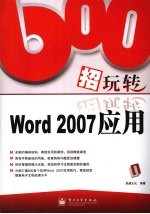
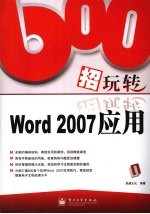
600招玩转Word 2007应用PDF电子书下载
- 电子书积分:10 积分如何计算积分?
- 作 者:卓越文化编著
- 出 版 社:北京:电子工业出版社
- 出版年份:2008
- ISBN:7121063964
- 页数:249 页
第1章 练好Word 2007基本功 1
1.1文档的基本设置 1
第1招 如何通过命令行启动Word 2007 1
第2招 如何快速打开上次编辑的文档 1
第3招 如何设置最近使用的文档数目 1
第4招 如何以只读方式打开文档 2
第5招 如何以副本方式打开文档 2
第6招 如何在多个窗口显示同一文档 3
第7招 如何在同一窗口显示文档的不同部分 3
第8招 如何快速打开多个文档 3
第9招 如何在不同的文档间进行切换 4
第10招 如何快速显示多个Word文档 4
第11招 如何保存文档 4
第12招 如何保存文档中的部分内容 5
第13招 如何将文档保存为低版本 5
第14招 如何快速关闭多个文档 5
第15招 如何恢复断电后未保存的文档 6
第16招 如何以页面视图查看文档 6
第17招 如何以阅读版式视图查看文档 6
第18招 如何以Web版式视图查看文档 6
第19招 如何以大纲视图查看文档 7
第20招 如何以普通视图查看文档 7
第21招 如何设置文档的显示比例 7
第22招 如何将功能区最小化 8
第23招 如何自定义快速访问工具栏 8
第24招 如何使用键盘操作功能区程序 9
第25招 如何快速设置命令的快捷键 9
第26招 如何修改文档默认的保存位置 9
第27招 如何修改文档自动恢复的位置 10
第28招 如何设置文档定时保存 10
第29招 如何给文档加密 11
第30招 如何隐藏或显示格式标记 11
第31招 如何显示和隐藏标尺 12
第32招 如何显示和隐藏网格线 12
第33招 如何使用文档结构图 12
第34招 如何使用缩略图 13
第35招 如何设置字符间距控制 13
第36招 如何隐藏或显示浮动工具栏 13
第37招 如何隐藏或显示文档工具提示 14
第38招 如何改变Word 2007的配色方案 14
第39招 如何设置写作风格 15
第40招 如何修改个性化的用户信息 15
第41招 如何更改默认的度量单位 16
第42招 如何以厘米作为标尺的度量单位 16
第43招 如何显示或隐藏自动更正中“智能标记操作”按钮 16
第44招 如何调出自动图文集 17
第45招 如何设置页面自动滚动 17
1.2文档内容的输入技巧 18
第46招 如何切换输入法 18
第47招 如何快速在中文和英文输入法之间进行切换 18
第48招 如何添加和删除输入法 18
第49招 如何为常用符号设置快捷键 19
第50招 如何输入生僻字 19
第51招 如何快速输入大写中文数字 20
第52招 如何快速输入常用符号 21
第53招 如何输入特殊符号 21
第54招 如何快速输入货币符号和商标符号 21
第55招 如何使用软键盘快速插入特殊符号 22
第56招 如何在文档的正文中插入日期和时间 22
第57招 如何自动更新插入的日期和时间 22
第58招 如何快速输入相同的内容 22
第59招 如何快速换行 23
第60招如何让光标在段落间快速移动 23
第61招 如何插入内置公式 23
第62招 如何显示不同的符号库 23
第63招 如何将新公式保存到公式库 24
第64招 如何将多行公式转换成在一行显示的公式 24
第65招 如何快速输入一对大括号 24
1.3文档编辑技巧 24
第66招 如何快速选择一个句子 24
第67招 如何快速选择整个段落 25
第68招 如何快速选择不连续的区域 25
第69招 如何快速选择块区域 25
第70招 如何快速选择跨页内容 25
第71招 如何快速选择向上或向下的内容 25
第72招 如何选定格式相同的内容 25
第73招 如何快速选择全文 25
第74招 如何快速将光标定位到行首或行末 25
第75招 如何快速到达文档的开头或结尾 25
第76招 如何快速浏览文档的不同对象 25
第77招 如何删除文档内容 26
第78招 如何复制文档内容 26
第79招 如何移动文档内容 26
第80招 如何利用剪贴板复制多项内容 26
第81招 如何使用选择性粘贴 26
第82招 如何撤销错误的操作 27
第83招 如何一次性撤销多次操作 27
第84招 如何恢复误撤销的操作 27
第85招 如何统计文档的字数和页数 27
第86招 如何将光标快速返回到Word文档上次的编辑点 27
第87招 如何在拼写检查过程中进行自动更正 27
第88招 如何利用自动更正提高工作效率 28
第89招 如何实现文本到图形的自动更正 28
第90招 如何设置自动更正的例外项 29
第91招 如何进行信息检索 29
第92招 如何进行中文和英文的互译 30
第93招 如何实现简体中文和繁体中文的互换 31
第94招 如何将网页以无格式文本形式粘贴到Word中 31
第95招 如何在文档中查找需要的信息 31
第96招 如何突出显示查找到的信息 31
第97招 如何选择查询的范围 32
第98招 如何查找包含格式的内容 32
第99招 如何查找特殊的符号 33
第100招 如何查找指定范围内的任意单个字符 33
第101招 如何使用通配符进行模糊替换 33
第102招 如何排除指定范围内的任意单个字符 34
第103招 如何批量更改文本内容 34
第104招 如何批量更改文本格式 34
第105招 如何快速删除文档中多余的空行 35
第2章Word 2007文档的格式编排 36
2.1文字格式的美化 36
第106招 如何设置中文字体 36
第107招 如何设置英文字体 36
第108招 如何同时设置中文和英文字体 36
第109招 如何安装外部字体 37
第110招 如何设置字号 37
第111招 如何快速地放大或缩小字号 37
第112招 如何设置特大字 37
第113招 如何设置字形 38
第114招 如何更改文字的颜色 38
第115招 如何突出显示重要的文字 38
第116招 如何给文字添加下画线 38
第117招 如何更改下画线的样式 38
第118招 如何更改下画线的颜色 38
第119招 如何跳过空格只给文字添加下画线 39
第120招 如何给文字添加着重号 39
第121招 如何给文字添加删除线 39
第122招 如何快速设置上标或下标 40
第123招 如何同时设置上标和下标 40
第124招 如何批量设置上标或下标 40
第125招 如何给文字设置阴影效果 40
第126招 如何给文字设置空心效果 41
第127招 如何给文字设置阴文效果或阳文效果 41
第128招 如何快速地将输入的小写字母全部转换成大写字母 42
第129招 如何进行文字的缩放 42
第130招 如何调整文字的间距 42
第131招 如何设置字符的提升或降低 43
第132招 如何给文字标注拼音 43
第133招 如何给文字加圈 44
第134招 如何解决带圈字符中的文字不在圆圈正中的问题 44
第135招 如何快速去掉为文字所设置的所有格式 44
第136招 如何调整文档中文字与数字或字母之间的间距 45
第137招 如何调整英文单词的格式,使单词断行显示 45
第138招 如何更改文档中的文字方向 45
第139招 如何将文字快速旋转 46
第140招 如何在一行里实现文字的双行显示 46
2.2段落格式的美化 47
第141招 如何设置段落的对齐方式 47
第142招 如何设置段落的整体缩进 47
第143招 如何设置段落首行缩进 47
第144招 如何设置段落悬挂缩进 48
第145招 如何使用标尺精确设定缩进位置 48
第146招 如何设置段落间距 49
第147招 如何设置行距 49
第148招 如何防止段落跨页显示 49
第149招 如何设置在每一段前自动分页 50
第150招 如何使用孤行控制功能 50
第151招 如何添加和取消项目符号 50
第152招 如何自定义项目符号 51
第153招 如何将符号添加到项目符号库中 51
第154招 如何删除项目符号库中的符号 52
第155招 如何添加和取消编号 52
第156招 如何自定义编号样式 52
第157招 如何灵活控制起始编号 53
第158招 如何取消自动编号列表 53
第159招 如何取消自动项目符号列表 53
第160招 如何设置多级列表 54
第161招 如何快速改变列表的级别 54
第162招 如何定义新的多级列表 54
第163招 如何设置段落的背景色 55
第164招 如何设置段落的边框 55
第165招 如何设置段落的分割线 55
第166招 如何设置首字下沉 56
第167招 如何设置分栏显示 56
第168招 如何设置不等宽的分栏 56
第169招 如何对分栏后的文档内容进行平均分配 57
第170招 如何将第一栏中的最后一行移动到第二栏上的第一行 57
第171招 如何设置制表位 58
第172招 如何更改默认制表位的间距 58
第173招 如何更改制表位的对齐方式 58
第174招 如何更改制表位的前导符 59
第175招 如何应用制表位对齐文本 59
第176招 如何修改制表位 59
第177招 如何删除制表位 60
第178招 如何使用格式刷设置一个格式相同的内容 60
第179招 如何使用格式刷设置多个格式相同的内容 60
2.3页面格式的美化 60
第180招 如何隐藏页与页之间的空白部分 60
第181招 如何添加页面颜色 60
第182招 如何添加页面边框 60
第183招 如何设置水印效果 61
第184招 如何删除水印效果 61
第185招 如何插入Word 2007内置的封面 61
第186招 如何快速插入空白页 62
第187招 如何插入分页符 62
第188招 如何插入分节符 62
第189招 如何添加页眉和页脚 63
第190招 如何改变页眉和页脚距边界的距离 63
第191招 如何修改页眉分割线的样式 64
第192招 如何清除页眉分割线 64
第193招 如何设置首页不同的页眉页脚 64
第194招 如何删除首页的页眉页脚 64
第195招 如何为奇偶页设置不同的页眉页脚 65
第196招 如何让企业的Logo出现在每一页 65
第197招 如何把Word章节标题自动提到页眉页脚中 66
第198招 如何删除页眉和页脚 66
第199招 如何解决看不到页眉页脚的问题 67
第200招 如何插入页码 67
第201招 如何设置页码格式 67
第202招 如何设置起始页码 67
第203招 如何装扮页码 67
第204招 如何删除页码 68
第205招 如何创建空白稿纸 68
第206招 如何对现有文档应用稿纸设置 68
第207招 如何更改稿纸的网格设置 69
第208招 如何更改稿纸的页面设置 69
第209招 如何删除现有文档的稿纸设置 70
第3章Word2007的图文编排 71
3.1剪贴画和图片 71
第210招 如何将媒体文件添加到剪辑管理器 71
第211招 如何插入剪贴画 72
第212招 如何插入来自文件的图片 73
第213招 如何插入来自网页的图片 74
第214招 如何插入来自网页的链接图片 74
第215招 如何更改图片的亮度 74
第216招 如何更改图片的对比度 74
第217招 如何改变图片的整体色调 74
第218招 如何更改图片样式 75
第219招 如何更改图片形状 75
第220招 如何更改图片边框 75
第221招 如何更改图片视觉效果 76
第222招 如何更改图片在页面上的位置 76
第223招 如何更改图形的文字环绕方式 77
第224招 如何设置图片和文字的距离 77
第225招 如何旋转图片 78
第226招 如何精确旋转图片 78
第227招 如何显示或隐藏绘图网格 79
第228招 如何自定义绘图网格 79
第229招 如何更改图片的对齐方式 80
第230招 如何调整图片的大小 80
第231招 如何锁定图片的纵横比 81
第232招 如何快速裁剪图片 81
第233招 如何移动图片 81
第234招 如何使图片不随文字移动 81
第235招 如何压缩图片以节省存储空间 82
第236招 如何还原图片 82
第237招 如何为图片添加题注 83
第238招 如何新建题注标签 83
第239招 如何更改题注编号的格式 84
第240招 如何自动插入题注 84
第241招 如何精确移动图片 85
3.2艺术字 85
第242招 如何插入艺术字 85
第243招 如何更改艺术字 86
第244招 如何调整艺术字的间距 87
第245招 如何竖排艺术字 87
第246招 如何更改艺术字的样式 87
第247招如何设置艺术字的形状填充 88
第248招 如何设置艺术字的形状轮廓 88
第249招 如何更改艺术字形状 89
第250招 如何给艺术字添加三维效果 89
第251招 如何给艺术字设置阴影效果 90
3.3文本框 90
第252招 如何使用Word 2007内置的文本框 90
第253招 如何将现有文本转换为文本框 91
第254招 如何将文本框的多余内容链接到另一文本框 91
第255招 如何更改文本框的样式 91
第256招 如何更改文本框形状 92
第257招 如何快速实现文本框方向的互换 92
第258招 如何设置文本框中文字的对齐方式 93
第259招 如何调整文本框的大小才能使图形适应文本 93
第260招 如何设置文本框与正文的间距 94
第261招 如何调整文本框的内部边距 94
第262招 如何更改文本框中文字的方向 95
3.4自选图形 95
第263招 如何创建绘图画布 95
第264招 如何绘制自选图形 96
第265招 如何绘制任意圆形 97
第266招 如何绘制任意矩形 97
第267招 如何绘制任意直线 97
第268招 如何更改形状样式 97
第269招 如何给自选图形设置渐变填充 97
第270招 如何在自选图形中添加文本 98
第271招 如何设置自选图形中文字的方向 98
第272招 如何设置自选图形中文字的对齐方式 99
第273招 如何编辑自选图形的顶点 99
第274招 如何等距复制图形 100
第275招 如何快速复制图形 100
第276招 如何快速移动图形 100
第277招 如何快速垂直翻转图形 101
第278招 如何快速旋转图形 101
第279招 如何快速创建图形对象的镜像 101
第280招 如何自由旋转图形对象 102
第281招 如何实现线条和箭头的互换 102
第282招 如何快速选择多个图形 103
第283招 如何对齐多个自选图形 103
第284招 如何等距离排列多个图形 104
第285招 如何将多个图形组合 104
3.5 SmartArt图形 105
第286招 如何查看SmartArt图形 105
第287招 如何根据数据类型创建不同的SmartArt图形 105
第288招 如何创建SmartArt图形 105
第289招 如何在SmartArt图形中添加形状 106
第290招 如何从SmartArt图形中删除形状 106
第291招 如何水平翻转SmartArt图形 107
第292招 如何更改SmartArt图形布局 107
第293招 如何整体更改SmartArt图形的颜色 107
第294招 如何更改SmartArt图形的样式 108
第295招 如何调整一个形状的大小 108
第296招 如何调整SmartArt图形的大小 109
第297招 如何精确指定SmartArt图形的大小 109
第298招 如何升级或降级形状 110
第299招 如何替换形状 110
第300招 如何更改形状填充 111
第301招 如何更改形状轮廓 111
第302招 如何为形状应用外观效果 111
第303招 如何快速设置形状尺寸 112
第304招 如何设置文本的外观样式 112
第305招 如何设置文本的渐变 113
第306招 如何设置文本的轮廓 113
第307招 如何设置文本的效果 113
第308招 如何设置SmartArt图形的文字环绕 114
第309招 如何还原默认的布局和颜色 115
第310招 如何设置多个SmartArt图形的对齐 115
第311招 如何将SmartArt图形保存为图形文件格式 115
第4章Word 2007的表格处理 117
4.1创建表格 117
第312招 如何快速创建表格 117
第313招 如何创建指定行和列的表格 117
第314招 如何根据内置模板创建表格 117
第315招 如何插入Excel表格 118
第316招 如何自由绘制表格 118
第317招 如何创建嵌套表格 119
第318招 如何利用现有文字创建表格 119
第319招 如何按单字创建表格 120
4.2编辑与修改表格 121
第320招 如何选择单元格 121
第321招 如何选择行 121
第322招 如何选择列 121
第323招 如何选择整张表格 121
第324招 如何快速在表格单元格 之间跳转 121
第325招 如何移动或复制单元格 内容 121
第326招 如何移动或复制表格 121
第327招 如何添加单元格 122
第328招 如何添加行 122
第329招 如何添加列 122
第330招 如何删除单元格 122
第331招 如何删除行 123
第332招 如何删除列 123
第333招 如何删除整张表格 123
第334招 如何在表格前插入空行 123
第335招 如何移动指定行 123
第336招 如何合并单元格 124
第337招 如何拆分单元格 124
第338招 如何拆分表格 124
第339招 如何合并表格 125
第340招 如何快速调整行高 125
第341招 如何快速调整列宽 125
第342招 如何精确调整行高 126
第343招 如何精确调整列宽 126
第344招 如何调整单个单元格的宽度 126
第345招 如何调整列宽不影响相邻列的宽度 126
第346招 如何平均分布各行 126
第347招 如何平均分布各列 126
第348招 如何实现表格列宽自动调整 127
第349招 如何使表格总是适应页面大小 127
第350招 如何在输入文字时保持单元格宽度不改变 127
第351招 如何设置单元格边距 127
第352招 如何设置单元格间距 128
第353招 如何更改表格里的文字方向 128
第354招 如何设置单元格内容的对齐方式 129
第355招 如何设置表格的对齐方式 129
第356招 如何设置表格的文字环绕方式 129
第357招 如何设置表格与绕排文字的距离 129
第358招 如何在页面固定表格 130
第359招 如何快速设置表格边框 131
第360招 如何自定义表格的边框 131
第361招 如何设置表格的底纹 131
第362招 如何使用内置的表格样式 132
第363招 如何修改表格样式 132
第364招 如何新建个性化的表格样式 133
第365招 如何删除不需要的表格样式 133
第366招 如何插入内置斜线表头 133
第367招 如何处理插入斜线表头时“表头单元太小”的问题 134
第368招 如何绘制其他样式的斜线表头 134
第369招 如何在表格里实现自动编号 134
第370招 如何防止表格跨页断行 135
第371招 如何使多页表格重复表格标题 136
第372招 如何将表格转换成文本 136
4.3表格里的数据处理 137
第373招 如何对表格进行排序 137
第374招 如何按姓氏笔画排序 137
第375招 如何使用多个关键字进行排序 137
第376招 如何使标题行参与排序 138
第377招 如何强制只对表格的单列排序 138
第378招 如何在表格里使用公式进行计算 139
第379招 如何在表格里使用函数进行计算 139
第380招 如何更新公式的数据 140
第381招 如何在计算时引用其他表格的数据 140
第5章Word 2007文档页面设置与打印 142
5.1页面格式设置 142
第382招 如何设置纸张大小 142
第383招 如何设置纸张方向 142
第384招 如何设置页边距 143
第385招 如何更改文档中某一部分的边距 143
第386招 如何设置装订线边距 144
第387招 如何自定义默认页面设置 144
第388招 如何改变文档垂直对齐方式 145
第389招 如何添加行号 145
第390招 如何添加不连续的行号 146
第391招 如何指定每页行数 146
第392招 如何指定每行字符数 147
5.2文档打印技巧 147
第393招 如何启动打印服务 147
第394招 如何选择打印机 148
第395招 如何设置打印预览显示比例 148
第396招 如何在打印时进行自动减页处理 148
第397招 如何关闭打印预览 149
第398招 如何只打印当前页面 149
第399招 如何只打印文档的部分内容 149
第400招 如何设置打印页码的范围 149
第401招 如何在分有多节的文档里打印指定页 150
第402招 如何指定打印份数 150
第403招 如何把多页文档缩小打印到一张纸上 150
第404招 如何用16开纸打印出用A4纸排版的文档 151
第405招 如何使打印出的文档可直接装订 151
第406招 如何使用草稿模式节省墨水 151
第407招 如何手动进行双面打印 152
第408招 如何通过打印奇数页和偶数页来双面打印 152
第409招 如何检查打印作业的进度 152
第410招 如何暂停打印 153
第411招 如何取消打印队列里的某个文档 153
第412招 如何在没有安装Word的情况下打印文档 153
第6章Word2007文档的高级编辑 155
6.1主题 155
第413招 如何使用预定义主题 155
第414招 如何修改主题颜色 155
第415招 如何修改主题字体 156
第416招 如何修改主题效果 157
第417招 如何保存当前主题 157
6.2样式 158
第418招 如何查看快速样式 158
第419招 如何应用样式 158
第420招 如何向快速样式库添加样式 159
第421招 如何从快速样式库删除样式 159
第422招 如何将所选内容保存为快速样式 159
第423招 如何清除样式 160
第424招 如何选择样式风格 160
第425招 如何更改样式的颜色 160
第426招 如何更改样式的字体 161
第427招 如何新建个性化的样式 161
第428招 如何修改样式 161
第429招 如何删除样式 162
第430招 如何为常用样式设置键盘快捷键 162
第431招 如何使用样式检查器 163
第432招 如何比较两种样式的格式差异 163
第433招 如何改变样式的排列顺序 164
第434招 如何改变样式的优先级 164
第435招 如何禁止特定样式的使用 165
第436招 如何设置默认的样式 166
第437招 如何统计应用某种样式的实例个数 166
第438招 如何在不同的文档里共享同一种样式 166
6.3大纲视图与目录 168
第439招 如何查看所选内容的大纲级别 168
第440招 如何折叠所选项目 168
第441招 如何展开所选项目 168
第442招 如何只显示首行,以节省屏幕空间 169
第443招 如何改变大纲视图的显示级别 169
第444招 如何提升或降低大纲级别 169
第445招 如何在大纲视图里实现文本的快速移动 170
第446招 如何使用内置标题样式标记目录项 170
第447招 如何直接标记各个文本项 170
第448招 如何使用内置标题样式创建目录 170
第449招 如何更改目录的显示格式 171
第450招 如何更改目录里页码的格式 171
第451招 如何改变目录的显示级别 172
第452招 如何通过目录快速访问文档 172
第453招 如何更新目录 172
第454招 如何删除目录 173
第455招 如何更改样式和目录级别的对应关系 173
6.4模板 174
第456招 如何使用已安装的模板创建文档 174
第457招 如何获取博客账户 174
第458招 如何注册博客账户 175
第459招 如何新建博客文章 177
第460招 如何发布博客 177
第461招 如何对已发布的博客文章进行修改 178
第462招 如何自创书法字帖 178
第463招 如何增减字帖字符 180
第464招 如何更改字帖的网格样式 180
第465招 如何创建“满摹”和“对临”字帖 181
第466招 如何更改字帖字符的颜色 181
第467招 如何更改字帖每页显示的字符数 181
第468招 如何在字帖里每页只显示一个字符 182
第469招 如何更改字帖的方向 182
第470招 如何创建属于自己的模板 183
第471招 如何调用外部模板 183
第472招 如何加载模板或加载项 184
第473招 如何卸载或删除模板和加载项 184
第474招 如何使模板或加载项在每次启动Word时都可用 185
第475招 如何对模板进行保护 185
第476招 如何获取更多的模板资源 186
6.5邮件合并 186
第477招 如何使用向导创建信封 186
第478招 如何手动创建信封 188
第479招 如何创建标签 189
第480招 如何启动邮件合并向导 189
第481招 如何手动输入收件人列表 190
第482招 如何使用现有收件人列表 191
第483招 如何按单个字段对收件人列表进行排序 191
第484招 如何对收件人列表进行多个字段的排序 191
第485招 如何对收件人列表进行筛选 192
第486招 如何应用自定义筛选 192
第487招 如何避免出现重复的收件人 193
第488招 如何插入合并域 193
第489招 如何插入地址块 194
第490招 如何插入问候语 195
第491招 如何查看合并数据 195
第492招 如何使用ASK域 196
第493招 如何使用FILL-IN域 196
第494招 如何使用IF域 197
第495招 如何使用MERGEREC域 197
第496招 如何使用MERGESEQ域 197
第497招 如何使用NEXT域 198
第498招 如何使用NEXT-IF域 198
第499招 如何使用SET域 198
第500招 如何使用SKIP-IF域 199
第501招 如何显示域代码 199
第502招 如何更新域 199
第503招 如何锁定域 199
第504招 如何自动检查邮件合并错误 199
第505招 如何将邮件合并文档合并到新文档 200
第506招 如何打印合并文档 200
第507招 如何将邮件合并文档以电子邮件形式发送 201
6.6文档链接 201
第508招 如何设定书签 201
第509招 如何显示书签括号 202
第510招 如何定位到特定书签 202
第511招 如何删除书签 202
第512招 如何使用交叉引用 203
第513招 如何更新交叉引用 203
第514招 如何创建指向外部文档或网页的链接 203
第515招 如何创建指向空白电子邮件的链接 204
第516招 如何创建指向当前文档某个位置的超链接 204
第517招 如何更改超链接的屏幕提示 204
第518招 如何设置单击打开超链接 205
第519招 如何删除超链接 205
第520招 如何打开或关闭超链接自动识别功能 205
6.7脚注和尾注 206
第521招 如何添加脚注和尾注 206
第522招 如何创建脚注或尾注延续标记 206
第523招 如何查看脚注和尾注 207
第524招 如何在标注与被标注对象之间切换 207
第525招 如何更改脚注和尾注的编号格式 207
第526招 如何更改脚注和尾注的起始编号 208
第527招 如何使每一页的脚注重新编号 208
第528招 如何实现脚注和尾注的互相转换 208
第529招 如何删除脚注和尾注 209
6.8索引 209
第530招 如何标记索引 209
第531招 如何标记延续数页的文本 209
第532招 如何创建索引 210
第533招 如何设置自定义索引 211
第534招 如何更新索引 211
第535招 如何删除索引项 211
6.9引文与书目 212
第536招 如何向文档添加新的引文和源 212
第537招 如何编辑引文占位符 212
第538招 如何管理源 213
第539招 如何修改引文样式 213
第540招 如何创建书目 213
第541招 如何标记引文 214
第542招 如何创建自己的引文类别 214
第543招 如何插入引文目录 214
6.10审阅 215
第544招 如何新建批注 215
第545招 如何新建声音批注 215
第546招 如何新建手写批注 216
第547招 如何隐藏批注 216
第548招 如何删除批注 216
第549招 如何删除特定审阅者的批注 217
第550招 如何开始对文档进行修订 217
第551招 如何暂停对文档进行修订 217
第552招 如何更改标记显示方式 217
第553招 如何不跟踪对格式的修改 218
第554招 如何更改文档修订者的姓名 218
第555招 如何以内嵌方式查看修订 219
第556招 如何显示被修订文档的原始状态 219
第557招 如何使用审阅窗格 219
第558招 如何显示特定审阅者的修订 220
第559招 如何按顺序审阅每一项修订 220
第560招 如何接受所有修订 220
第561招 如何拒绝所有修订 221
第562招 如何打印包含修订和批注的文档 221
第563招 如何更改打印修订的版式 221
第564招 如何打印文档修订内容列表 222
第565招 如何在打印时隐藏修订和批注 222
第566招 如何将对文档的所有更改自动变成修订 222
第567招 如何只让审阅者插入批注 223
第568招 如何停止对批注和修订的保护 224
第569招 如何检查文档是否有修订和批注 224
第570招 如何使用“精确比较”选项比较文档 225
第571招 如何合并多个文档中的修订和批注 226
第572招 如何在合并时只比较文档的部分格式 226
第573招 如何查看合并后的文档 227
6.11宏 227
第574招 如何查看“开发工具”选项卡 227
第575招 如何查看Word 2007内置宏列表 228
第576招 如何使用宏录制器录制宏 228
第577招 如何将录制宏添加到快速访问工具栏 228
第578招 如何给录制宏指定键盘快捷键 229
第579招 如何更改录制宏的保存位置 230
第580招 如何在录制宏的过程中暂停录制 230
第581招 如何运行录制宏 230
第582招 如何删除宏 231
第583招 如何设置宏的安全性 231
第7章Word 2007的综合应用 232
7.1Word 2007的其他功能 232
第584招 如何查看Word 2003命令在Word 2007中的位置 232
第585招 如何修复受损文件 232
第586招 如何以语音方式录入内容 232
第587招 如何利用Office兼职硬件诊断 233
第588招 如何查看和编辑文档属性 233
第589招 如何删除文档中的隐藏数据或个人信息 234
第590招 如何设置文档的分级访问权限 235
第591招 如何设置文件到期日期 236
第592招 如何使用可见签名行为文档添加数字签名 236
第593招 如何向文档添加不可见的数字签名 238
第594招 如何将文档标记为最终状态 238
第595招 如何利用Word学习日语 239
第596招 如何编辑受限制的网页 240
第597招 如何禁止输入法随Word一起启动 240
第598招 如何恢复未响应的Word文件 240
第599招 如何快速放大与缩小文档显示比例 241
第600招 如何给Word文档“瘦身 241
第601招 如何快速将Word文档转换成Flash动画 241
第602招 如何链接部分内容 242
第603招 如何在Word中插入AutoCAD图形 242
第604招 如何使用Word声音插件 243
第605招 如何将抓图软件SnagIt7.0集成到Word中 243
第606招 如何实现开机即启动Word程序 244
第607招 如何实现关闭Word程序即关机 244
7.2Word 2007与其他软件的协同工作 245
第608招 如何使低版本Word顺利编辑Word 2007文档 245
第609招 如何巧借Exce12007实现Word 2007表格奇偶行交错着色 245
第610招 如何巧借Exce1 2007快速把Word 2007表格行列互换 246
第611招 如何在Word 2007里播放视频电影 247
第612招 如何在Word 2007里播放Flash动画 248
- 《钒产业技术及应用》高峰,彭清静,华骏主编 2019
- 《现代水泥技术发展与应用论文集》天津水泥工业设计研究院有限公司编 2019
- 《东北民歌文化研究及艺术探析》(中国)杨清波 2019
- 《英汉翻译理论的多维阐释及应用剖析》常瑞娟著 2019
- 《数据库技术与应用 Access 2010 微课版 第2版》刘卫国主编 2020
- 《大学英语教学的跨文化交际视角研究与创新发展》许丽云,刘枫,尚利明著 2020
- 《区块链DAPP开发入门、代码实现、场景应用》李万胜著 2019
- 《虚拟流域环境理论技术研究与应用》冶运涛蒋云钟梁犁丽曹引等编著 2019
- 《当代翻译美学的理论诠释与应用解读》宁建庚著 2019
- 《第一性原理方法及应用》李青坤著 2019
- 《电子测量与仪器》人力资源和社会保障部教材办公室组织编写 2009
- 《少儿电子琴入门教程 双色图解版》灌木文化 2019
- 《指向核心素养 北京十一学校名师教学设计 英语 七年级 上 配人教版》周志英总主编 2019
- 《北京生态环境保护》《北京环境保护丛书》编委会编著 2018
- 《指向核心素养 北京十一学校名师教学设计 英语 九年级 上 配人教版》周志英总主编 2019
- 《通信电子电路原理及仿真设计》叶建芳 2019
- 《高等院校旅游专业系列教材 旅游企业岗位培训系列教材 新编北京导游英语》杨昆,鄢莉,谭明华 2019
- 《电子应用技术项目教程 第3版》王彰云 2019
- 《中国十大出版家》王震,贺越明著 1991
- 《近代民营出版机构的英语函授教育 以“商务、中华、开明”函授学校为个案 1915年-1946年版》丁伟 2017
